Tentang KamiPedoman Media SiberKetentuan & Kebijakan PrivasiPanduan KomunitasPeringkat PenulisCara Menulis di kumparanInformasi Kerja SamaBantuanIklanKarir
2025 © PT Dynamo Media Network
Version 1.102.2
Konten dari Pengguna
Cara Mematikan Spelling di Word Otomatis, Gunakan Fitur Ini
11 Juli 2023 16:36 WIB
·
waktu baca 2 menitTulisan dari How To Tekno tidak mewakili pandangan dari redaksi kumparan
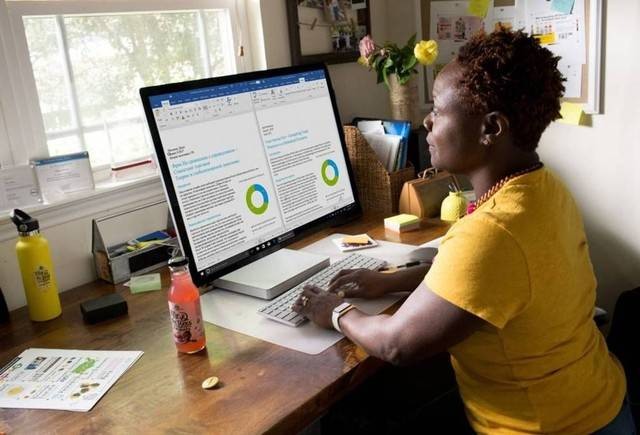
ADVERTISEMENT
Cara mematikan spelling di Word dibutuhkan beberapa pengguna karena terganggu dengan fitur tersebut. Alasannya, fitur ini terkadang membuat kehilangan konsenstrasi saat mengetik.
ADVERTISEMENT
Di artikel ini, How To Tekno sudah merangkum cara mematikan spelling di Word pada Windows yang dapat diikuti. Agar dapat mengetahui langkah-langkahnya dengan tepat, simak penjelasan berikut sampai selesai.
Cara Mematikan Spelling di Word pada Windows
Spelling merupakan fitur pada Word untuk memeriksa ejaan dan tata bahasa secara otomatis. Dengan fitur ini, pengguna dapat melihat kesalahan secara instan saat sedang mengetik.
Pengguna akan menghemat waktu mengedit sehingga dapat menyelesaikan pekerjaan lebih cepat. Sayangnya fitur tersebut dinilai mengganggu, terutama saat pengguna sedang mengerjakan dokumen panjang dan menyertakan banyak akronim atau singkatan.
Sekarang pengguna akan lebih fokus untuk mengetik dokumen agar selesai lebih cepat. Sebagai gantinya, pengguna dapat memeriksa kesalahan secara manual di Word. Berikut metode yang bisa dilakukan.
ADVERTISEMENT
Cara Cek Kesalahan Manual di Words
Dirangkum dari laman groovypost.com, cara cek kesalahan di Word secara manual dapat melalui Customize Status Bar, Tab Review, atau melalui shortcut keyboard. Berikut penjelasannya.
1. Melalui Status Bar
Status bar Word terletak di bagian bawah layar. Cara cek kesalaahan manual di Words dengan mengeklik ikon spelling. Akan muncul status bar customizes yang berisi informasi tentang Character Count dan jumlah ejaan dan tata bahasa yang salah.
2. Melalui Tab Review
Pengguna dapat memanfaatkan menu Ribbon Review dengan langkah-langkah berikut ini:
ADVERTISEMENT
3. Menggunakan Pintasan Keybaord
Alternatif lainnya menggunakan pintasan keyboard ALT+ F7. Shortcut tersebut akan memulai dari kata pertama yang salah. Setelah itu sistem akan menyorot bagian yang sudah benar. Apabila sudah benar tekan Enter.
Pengguna juga dapat memasukkan kata tersebut ke dalam kamus atau mengabaikannya bila benar.
(IPT)

